Article Number: PIBRMATS1
概觀
打開個人電腦時,會執行一組稱為開機自檢 (POST) 的診斷測試,以驗證所有必需的硬體組件是否已連接並正常運行。 因此,啟動失敗可能是 POST 失敗引起的。 個人電腦無法成功啟動的其他常見原因可能是由於電源和/或顯示問題,如下所述。
常見症狀
系統啟動失敗可能是由於以下一種或多種原因造成的:
- 無供電 — 個人電腦沒有通電,風扇不動,主機板上沒有燈。
- 無顯示 — 個人電腦正在通電,但顯示器未接收訊號或顯示黑屏。
- 無啟動 — 個人電腦正在通電,但未完成 POST 過程,或通過 POST,但無法加載作業系統。
因此,對啟動故障進行故障排除將取決於遇到的症狀。導航到本文的相關部分以獲取故障排除建議。 如果您已識別並糾正了以下故障排除部分中描述的任何問題,請檢查個人電腦現在是否可以啟動,然後再繼續下一步。
故障排除
無通電 — 此症狀可能是由外部電源或內部電源連接引起的。 要確定問題出在哪裡,請按照以下步驟操作:
- 第一步是確認電源是否正常工作。 使用其他電氣裝置(例如燈)檢查電源是否正常工作。 驗證後,確保電源源已打開。

- 接下來檢查電源裝置 (PSU) 背面的電源開關是否設置為 ON,並且電源線是否已牢固插入 PSU 背面。將 PSU 插頭直接連接到牆上插座,確保不要使用任何電源條或延長器。


- 確認顯示器電源線直接連接到已知的工作牆壁插座,並且顯示器指示燈亮,以確認它正在通電並打開。

- 如果系統在此階段未通電,則內部電源連接可能存在問題。 例如: ATX_PWR(主機板 24 針連接器)、ATX_12V(CPU 4/8 針連接器)和 PCI-e(顯示卡 6/8 針連接器)。 打開機箱,確認電源線與主機板以及處理器、顯示卡等其他硬體組件連接牢固。 有關操作處理敏感電子元件的提示和最佳做法,請參閱此文章。 注意:在打開系統機箱之前,請確認這樣做不會使製造商保固失效。

- 檢查前面板連接器以確認機箱的電線連接到主機板上的正確引腳。 如果前面板連接器未正確安裝到正確位置,機箱電源/重置按鈕可能不起作用。 有關前面板連接器的更多資訊,請參閱主機板使用者手冊。

- 如果在此階段系統沒有通電,則可能是由於 PSU 或主機板故障。 如需幫助解決電源問題,請參閱文章:如何解決電源問題。 如需幫助排除主機板故障,請查閱使用者手冊或聯絡製造商尋求幫助。
無顯示 — 此症狀可能是由顯示器、顯示卡或連接這些裝置的電纜出問題引起的。 要確定問題所在,請遵循以下建議:
- 檢查顯示電纜是否已牢固連接至個人電腦,和顯示器上的顯示卡輸出。 如果個人電腦沒有獨立顯示卡,請確保處理器具有整合式顯示卡支援,並連接到到主機板上的相容顯示輸出。 注意:建議使用顯示器自帶的顯示電纜。
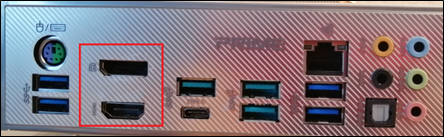
- 確認顯示器插頭直接連接到牆壁插座,顯示器指示燈亮起以確認其已通電並已打開。

- 如果顯示器有多個顯示輸入,請使用螢幕顯示 (OSD) 按鈕選擇顯示電纜(來自顯示卡)連接到的埠。 如果可行,測試備用的已知工作顯示電纜。
- 對於帶有獨立顯示卡的個人電腦,請確認它已正確安裝在主機板上的主 PCI-e 插槽中,並使用直接與電源連接的獨立電纜連接到 PSU(如果需要)。 如需更多資訊,請參閱視訊:如何安裝您的 AMD Radeon™ 顯示卡。
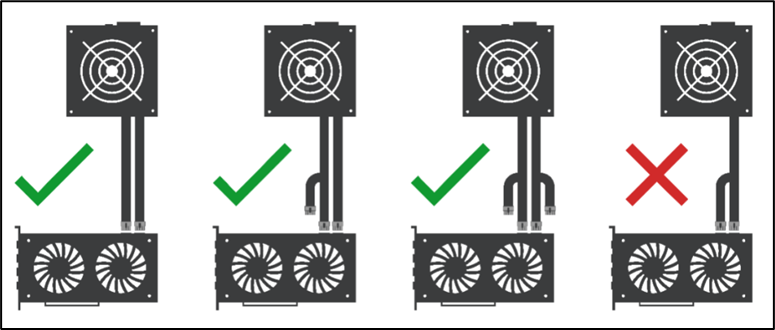
- 將顯示卡牢固地重新安裝在主機板 PCI-e 插槽上,然後重新連接電源線和顯示線。 如果使用 PCI-e 轉接卡電纜,請將其卸下並將顯示卡直接安裝到主機板的主 PCI-e 插槽上。 有關 PCI-e 轉接卡/電纜的更多資訊,請參閱此文章。
- 如果可行,請使用已知工作的顯示卡執行交換測試。 如果電腦透過備用顯示卡提供顯示輸出,則主顯示卡可能出現故障。
無啟動 — 此症狀可能是由 POST 故障、作業系統和/或硬碟問題引起的。 要確定問題出在哪裡,請按照以下步驟操作:
- 對於新系統和升級後的系統,請確認主機板上的 BIOS 版本與處理器相容。 所需的 BIOS 版本可從主機板製造商網站獲得,如下例所示。 如需更多建議,請參閱此文章。
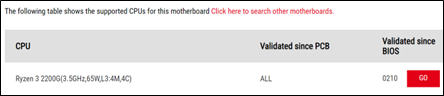
- 如果最近對 BIOS 設定進行了更改,則它可能已損壞。 要解決此問題,請嘗試執行電力沖洗或清除 CMOS 以恢復 BIOS。
電力沖洗:
- 關閉電腦。
- 拔掉電腦上的的所有電纜。
- 按住機箱上的電源按鈕 20 秒以耗盡電腦的所有電力。
- 將所有電纜重新連接到電腦。
清除 CMOS:請參閱主機板使用者手冊瞭解特定於您的主機板型號的說明。
- 如果清除 CMOS 和耗盡系統電不起作用,如果主機板支援,請考慮以下替代方案:
- 切換到主機板的備份 BIOSSS
- 使用 USB 閃回選項刷新/更新 BIOS
注意:請參閱主機板使用者手冊瞭解特定於您的主機板型號的說明。
- 確認系統記憶體套件已正確放好並安裝在推薦的 DIMM 插槽中。 如需建議,請參閱主機板使用者手冊。
- 通常情況下,DIMM 插槽將從最靠近 CPU 插槽的 bank 開始指定為 A1、A2、B1、B2。

- 如果您有多個記憶棒 (DIMM),請分別使用每個記憶棒在不同的插槽上進行測試,以查看系統是否會成功 POST。 這可以幫助識別有故障的記憶棒和/或 DIMM 插槽。
- 確保正確安裝了處理器散熱器(散熱片和風扇)。 有關安裝說明,請參閱產品手冊。
- 如果個人電腦成功完成 POST 但無法引導至作業系統,則可能是由於作業系統損壞和/或硬碟故障。 要確定問題出在哪裡,請在不同硬碟上重新安裝作業系統。
如果執行上述步驟後啟動失敗仍然存在,您的處理器可能需要保固服務。 請繼續您的保固索賠,並在問題描述欄位中附上您的故障排除結果。